Même après de nombreuses années, Minecraft continue de régner en suprême parmi les jeux de bac à sable, offrant des voyages sans fin, une génération mondiale dynamique et des capacités multijoueurs robustes qui alimentent une créativité sans fin. Voici un guide pour vous lancer dans votre aventure Minecraft.
Table des matières
- Création d'un compte Minecraft
- Comment commencer votre voyage
- PC (Windows, macOS, Linux)
- Xbox et PlayStation
- Appareils mobiles (iOS, Android)
- Comment sortir Minecraft
Création d'un compte Minecraft
Pour plonger dans Minecraft, vous devrez configurer un compte Microsoft pour la connexion. Rendez-vous sur le site officiel de Minecraft, localisez le bouton "Connectez-vous" dans le coin supérieur droit et cliquez dessus pour démarrer le processus d'enregistrement. Vous serez invité à créer un nouveau compte.
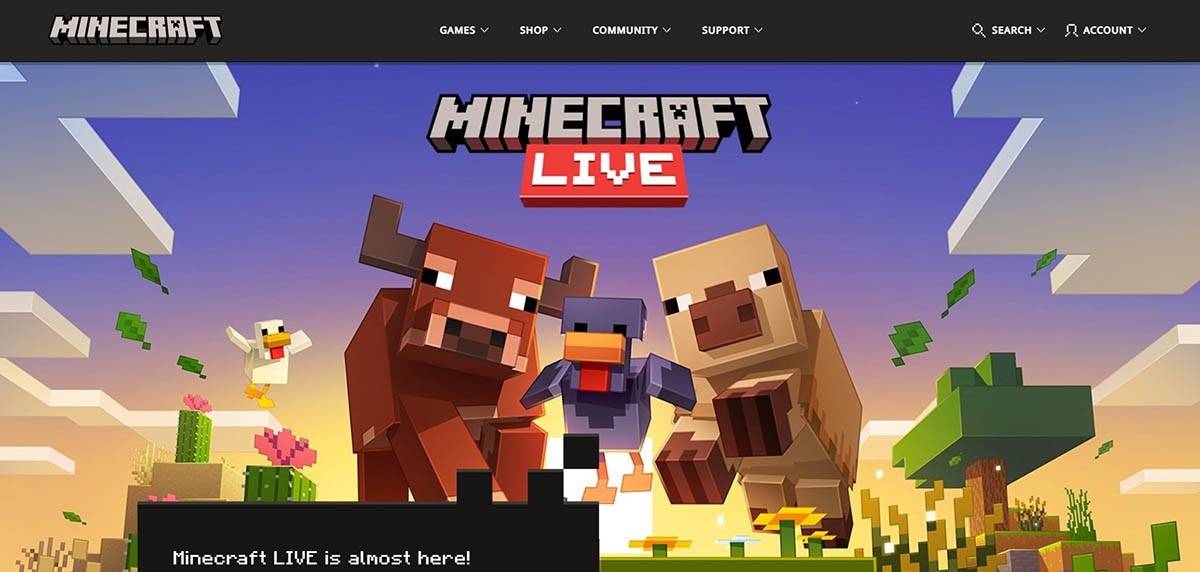 Image: minecraft.net
Image: minecraft.net
Entrez votre adresse e-mail et choisissez un mot de passe solide pour votre compte Minecraft. Choisissez un nom d'utilisateur unique; Si cela est pris, le système vous aidera à trouver une alternative.
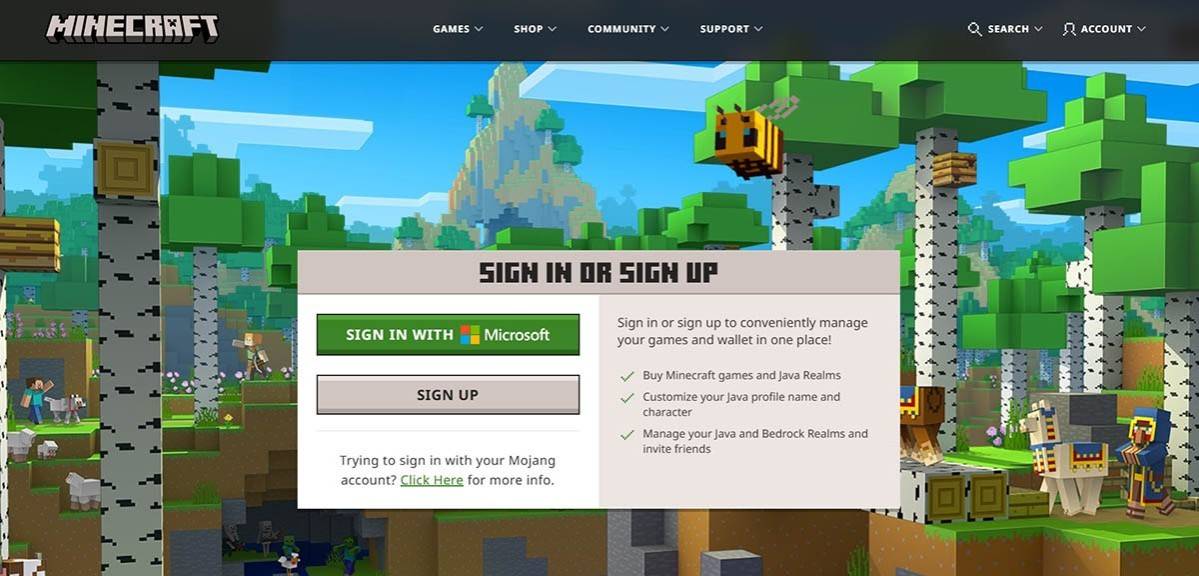 Image: minecraft.net
Image: minecraft.net
Ensuite, vérifiez votre e-mail en entrant le code envoyé à votre boîte de réception. Si vous ne voyez pas l'e-mail, consultez votre dossier "spam". Une fois vérifié, votre profil sera lié à votre compte Microsoft, et vous êtes prêt à acheter le jeu si vous ne l'avez pas déjà fait. Choisissez votre version préférée dans le magasin et suivez les invites pour terminer votre achat.
Comment commencer votre voyage
PC (Windows, macOS, Linux)
Sur PC, vous avez deux options: Java Edition, qui fonctionne à travers Windows, MacOS et Linux et Edition Bedrock. Téléchargez le lanceur sur le site officiel de Minecraft. Après l'installation, connectez-vous avec votre compte Microsoft ou Mojang et choisissez la version du jeu à jouer.
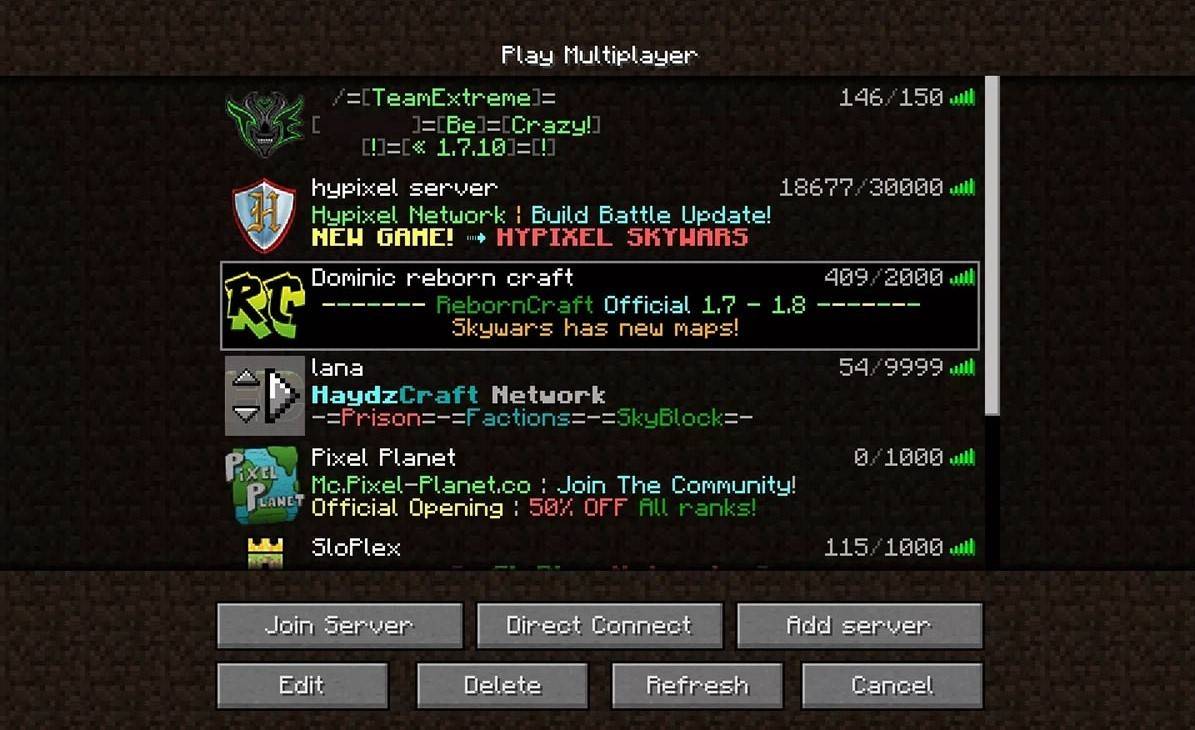 Image: aiophotoz.com
Image: aiophotoz.com
Lors de votre premier lancement, vous verrez une fenêtre de connexion. Utilisez vos informations d'identification de compte Microsoft pour vous connecter. Pour le jeu en solo, cliquez sur "Créer un nouveau monde" et sélectionnez votre mode de jeu préféré: "Survival" pour le défi classique ou "créatif" pour les ressources illimitées.
Pour jouer avec des amis, accédez à la section "Play", puis l'onglet "Serveurs". Vous pouvez rejoindre un serveur public ou saisir l'adresse IP d'un serveur privé s'il est invité. Pour activer le multijoueur dans votre propre monde, créez ou chargez un monde, accédez aux paramètres et activez le multijoueur.
Xbox et PlayStation
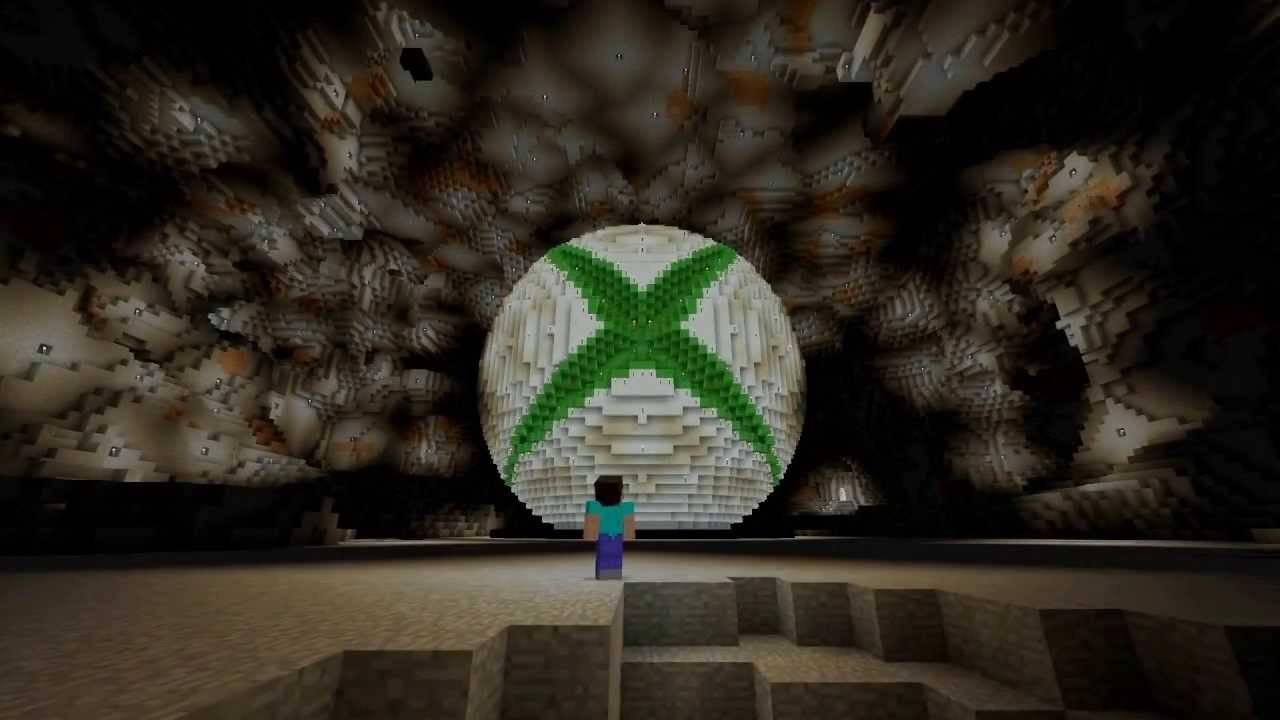 Image: youtube.com
Image: youtube.com
Sur Xbox Consoles (y compris Xbox 360, Xbox One et Xbox Series X / S), téléchargez Minecraft à partir du Microsoft Store. Lancez le jeu à partir de l'écran d'accueil et connectez-vous avec votre compte Microsoft pour synchroniser vos réalisations et vos achats.
Pour les utilisateurs de PlayStation (PS3, PS4, PS5), achetez et téléchargez Minecraft à partir du PlayStation Store. Lancez-le à partir de l'écran d'accueil et connectez-vous avec votre compte Microsoft pour activer le jeu multiplateforme.
Appareils mobiles (iOS, Android)
Obtenez Minecraft sur iOS via l'App Store ou sur Android via Google Play. Après l'installation, connectez-vous à l'aide de votre compte Microsoft. La version mobile prend en charge le jeu multiplateforme, vous permettant de vous connecter avec des joueurs sur différents appareils.
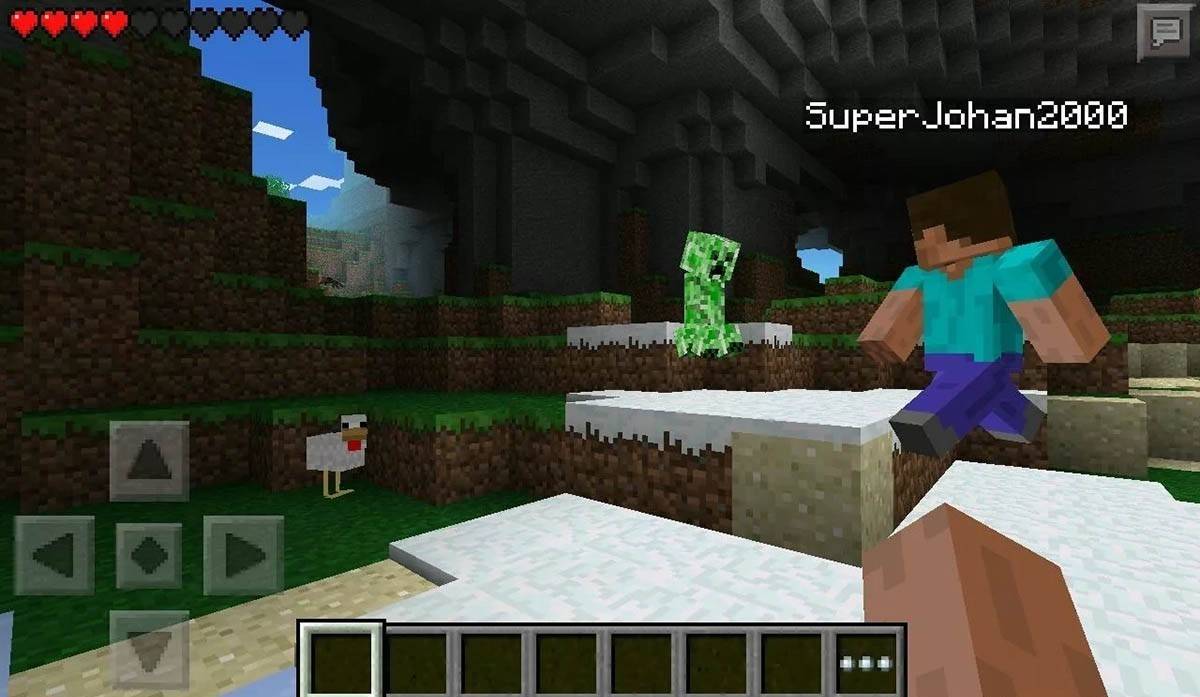 Image: Storage.googleapis.com
Image: Storage.googleapis.com
N'oubliez pas que Bedrock Edition facilite le jeu multiplateforme sur tous les appareils mentionnés, tandis que Java Edition est exclusive à PC et ne prend pas en charge le jeu multiplateforme.
Comment sortir Minecraft
Pour quitter Minecraft, accédez au menu dans le jeu. Sur PC, appuyez sur la touche ESC pour ouvrir le menu et cliquez sur "Enregistrer et quitter" pour revenir au menu principal. De là, fermez le programme pour sortir pleinement.
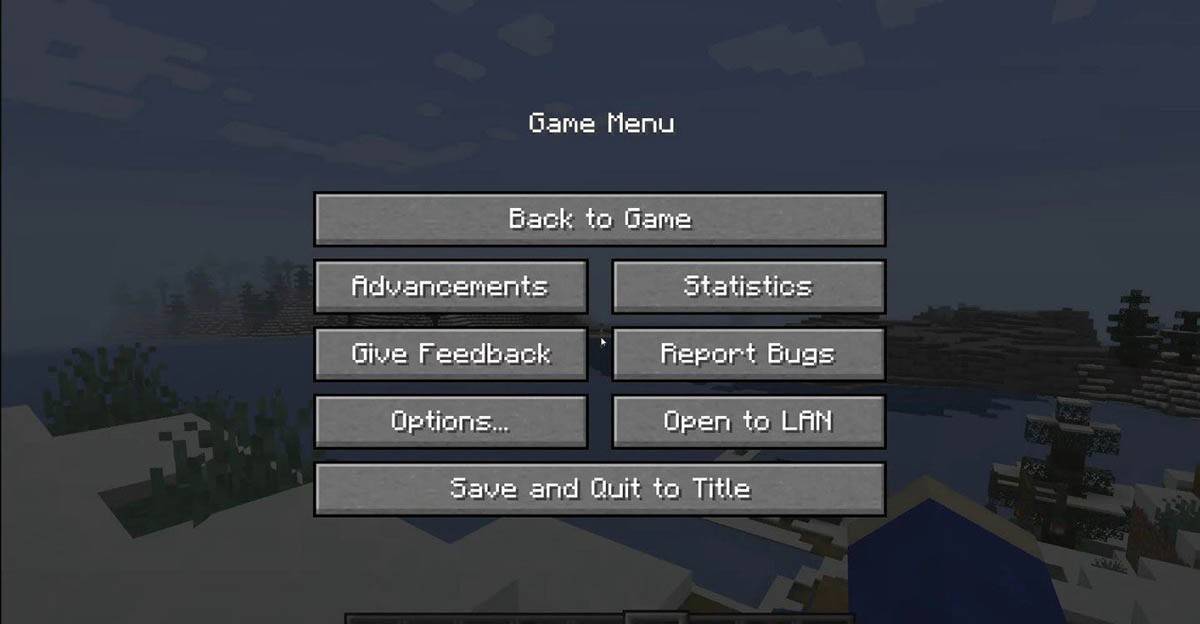 Image: tlauncher.org
Image: tlauncher.org
Sur les consoles, utilisez le bouton correspondant de GamePad pour ouvrir le menu Pause et sélectionnez "Enregistrer et quitter". Pour fermer complètement le jeu, appuyez sur le bouton "Accueil", mettez en surbrillance Minecraft et sélectionnez l'option de sortie.
Pour les appareils mobiles, l'option "Enregistrer et arrêter" est dans le menu du jeu. Pour fermer complètement l'application, utilisez le menu système de votre appareil. Sur Android, balayez le bas pour accéder aux applications en cours d'exécution et fermer Minecraft. Sur iOS, appuyez sur le bouton "Accueil" ou glissez vers le haut pour fermer l'application.
Avec ces bases en main, vous êtes prêt à explorer et à profiter de Minecraft sur n'importe quel appareil, que ce soit en solo ou en modes coopératifs. Happy Crafting!















